【iPhone】写真からGIFを作成する【ショートカット】
SNSなどに画像を投稿するとき、コマ送りのように見せたい時ってありませんか?1枚でコマ送りにできるGIFが自分で手軽に作れるようになったら便利ですよね。そこで、GIFを写真から作れるショートカットの作成方法を紹介します。
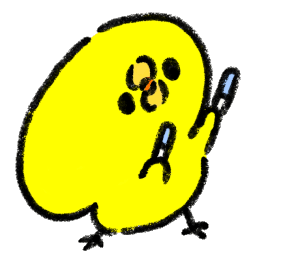
作成方法
まずはショートカットアプリを開きます。ショートカットアプリを削除してしまった方はダウンロードしてください。
右上の「+」を押して新しくショートカットを作成します。
アクションを追加をタップし、「カテゴリ」タブの「共有」をタップして、「共有」を選びます。
2つアクションが追加されました。追加されたアクションの空白をタップして「ショートカットの入力」を選びます。
まずは、下の「ショートカットの入力を…」となっているところを「×」で消して、手前の空白をタップして「共有シートに表示」をオンにします。
後ろの「任意」をタップして「イメージ」をオンにします(それ以外はお好みで設定してください。イメージ以外オフにでも大丈夫です)。
「もし入力がない場合:」の「続ける」をタップして、「入力を要求」「写真」にします。
「GIF」と検索して「GIFを作成」を選びます。
その後、「コンテンツ」を「マジック変数を選択」から「ショートカットの入力」を選びます。
GIFを作成の右矢印をタップして「秒/写真」をカスタマイズできます。よくわからない場合は「毎回尋ねる」に設定しておいて、何回か作り直してちょうどいい時間を見つけましょう。
「クイック」と検索して「クイックルック」を追加します。クイックルックの対象が「GIF」になっていない場合は直しましょう。
「写真」と検索して「写真に保存」を選びます。
最後に、きちんと動くか確認します。2枚くらいの写真を選んで、試しに作ってみましょう。枚数が多いと失敗することがあるので、失敗したら枚数を減らしてみてください。GIFを無事に作れたら成功です。お疲れさまでした。
SNSなどに画像を投稿するときにコマ送りのように見せられるGIFは面白いですよね。ぜひ、GIFを作ってみてください。


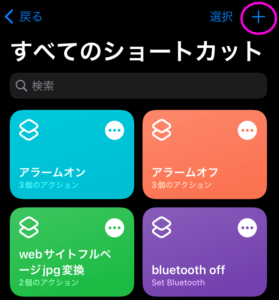
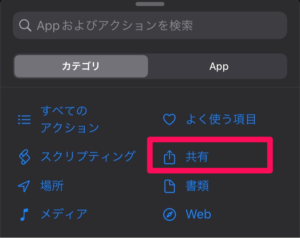
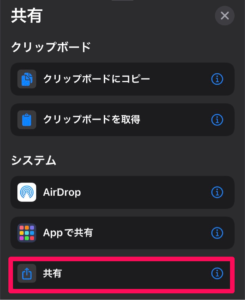
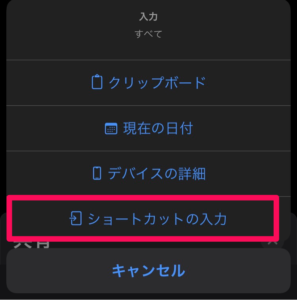
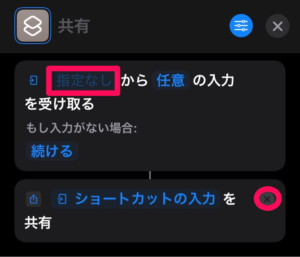
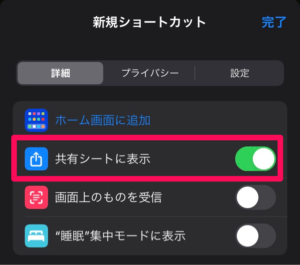
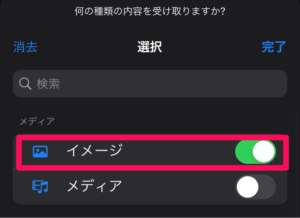
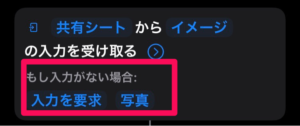
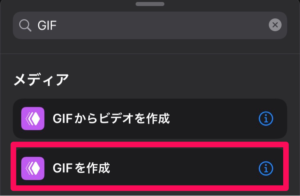
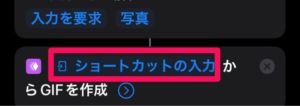
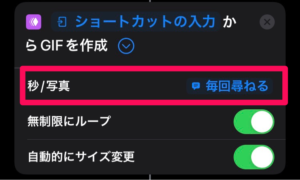
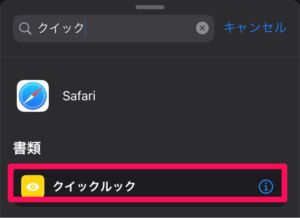
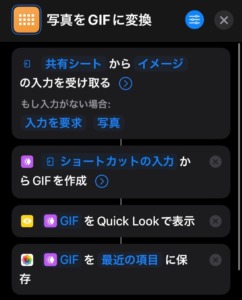


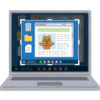
ディスカッション
コメント一覧
まだ、コメントがありません